Verbinden mit Nutanix Direct Connect
Mit der Nutanix Direct Connect-Funktion können Sie eine private Hochgeschwindigkeitsverbindung zwischen Ihrem lokalen Rechenzentrum und einer virtuellen privaten Cloud im Nutanix Cloud Services-Portal einrichten.
Die Einrichtung erfolgt in zwei Schritten: Erstellen Sie zuerst eine Direktverbindung über das Nutanix Cloud-Portal, um einen Dienstschlüssel zu erhalten. Verwenden Sie dann den Dienstschlüssel im Megaport Portal, um einen VXC auf Ihrem Port zu erstellen.
Voraussetzungen für das Einrichten von Direct Connect
Bevor Sie Direct Connect zwischen Ihrem lokalen Rechenzentrum und Nutanix Cloud Services konfigurieren, müssen Sie folgende Schritte ausführen:
- Konfigurieren Sie einen Remote-Router in Ihrem lokalen Rechenzentrum.
- Richten Sie entweder einen physischen 1-Gbit/s- oder einen 10-Gbit/s-Port über das Megaport Portal ein. An einigen Standorten ist auch 100 Gbit/s verfügbar.
Und stellen Sie sicher, dass Sie folgende Informationen kennen:
- Die BGP-Peering-ASN des Netzwerks in Ihrem lokalen Rechenzentrum
- Die BGP-Peering-IP-Adresse, die Sie für die Direct Connect-Konfiguration verwenden möchten
- Die lokale VLAN-ID
Aktivieren von Direct Connect für Nutanix Cloud Services
Dieses Verfahren beschreibt, wie Sie Direct Connect für die virtuelle private Cloud der Produktionsumgebung mit Megaport als Anbieter einrichten.
Hinweis
Sie können Direct Connect nur auf der virtuellen privaten Cloud „Production“ (Produktionsumgebung) konfigurieren.
So aktivieren Sie Direct Connect auf der virtuellen privaten Cloud „Production“ (Produktionsumgebung)
-
Wählen Sie im Nutanix Cloud Services-Portal die Optionen „Explore > Networking > Virtual Private Clouds“ (Entdecken > Netzwerk > Virtuelle private Clouds).
-
Fügen Sie ein Direct Connect hinzu.
-
Wählen Sie die virtuelle private Cloud „Production“ (Produktionsumgebung) aus, und klicken Sie in der Dropdown-Liste „Actions“ (Aktionen) auf Add Direct Connect (Direct Connect hinzufügen).
— oder —
-
Klicken Sie auf die virtuelle private Cloud „Production“ (Produktionsumgebung), und wählen Sie auf der Detailseite in der Dropdown-Liste „More“ (Mehr) die Option „Add Direct Connect“ (Direct Connect hinzufügen) aus.
Das Fenster „Add Direct Connect“ (Direct Connect hinzufügen) wird angezeigt.
-
-
Füllen Sie im Schritt „Definition“ die folgenden Felder aus:
-
Name – Geben Sie einen Namen für die Verbindung ein.
-
Purpose (Zweck) – Geben Sie eine Beschreibung für die Verbindung ein.
-
Availibility Zone (Verfügbarkeitszone) – Die Verfügbarkeitszone für Ihr Nutanix Cloud Services-Konto.
-
Provider (Anbieter) – Wählen Sie Megaport als Direct Connect-Anbieter aus.
-
Connection (Verbindung) – Wählen Sie die Verbindungsgeschwindigkeit für den Exchange-Port zwischen Megaport und Nutanix Cloud Services aus.
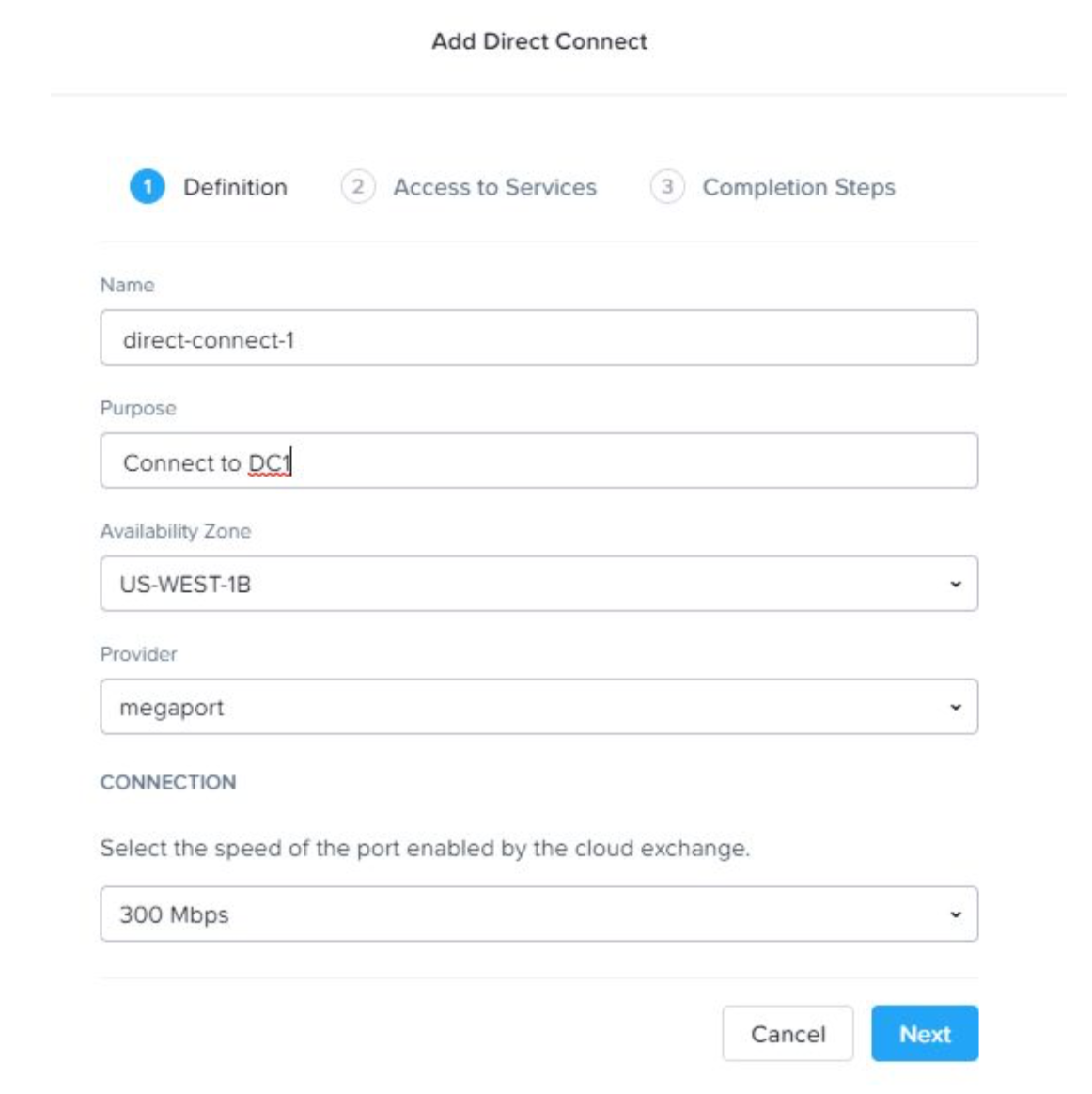
-
-
Klicken Sie auf Next (Weiter).
-
Füllen Sie im Schritt „Access to Services“ (Zugriff auf Dienste) die folgenden Felder aus:
-
BGP Peering Autonomous System Number (BGP-Peering-ASN) – Geben Sie die BGP-Peering-ASN des Netzwerks Ihres lokalen Rechenzentrums an.
-
BGP-Peering IP (BGP-Peering-ID) – Geben Sie die BGP-Peering-IP-Adresse an, die für die Direct Connect-Konfiguration verwendet werden soll.
Verwenden Sie das CIDR-Präfixformat /30 oder /31; zum Beispiel 192.0.2.0/31 -
MD5 Password (MD5-Passwort) – Aktivieren Sie das Kontrollkästchen „Auto-generate Password“ (Passwort automatisch generieren). Dieses automatisch generierte Passwort authentifiziert die BGP-Sitzung. Speichern Sie dieses Passwort, um es für die Konfiguration Ihres entfernten Routers vor Ort zu verwenden.
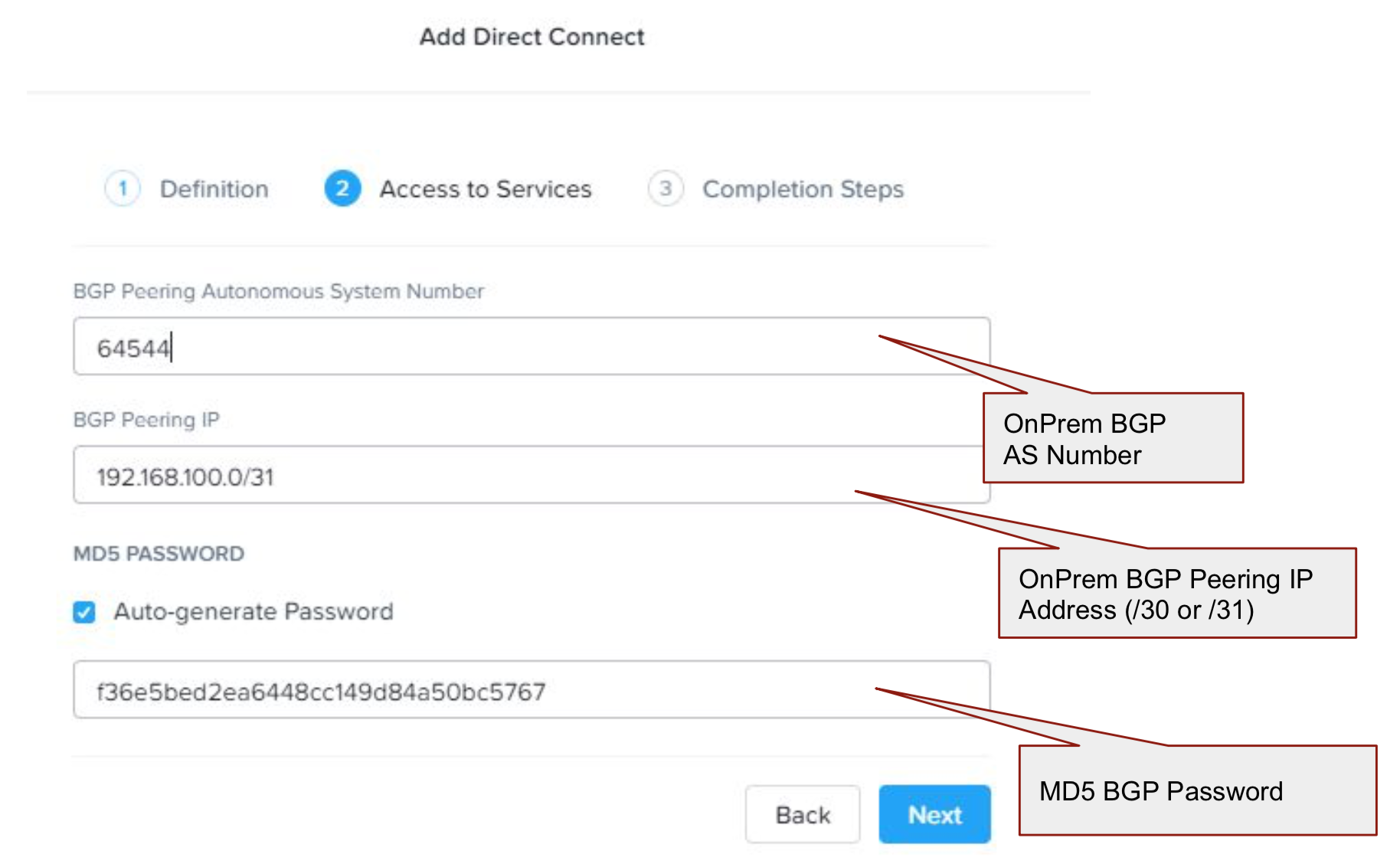
-
-
Klicken Sie auf Next (Weiter).
- Klicken Sie im Bildschirm „Completion Steps“ (Fertigstellungsschritte) auf Save (Speichern).
Die Registerkarte „Direct Connect“ auf der Detailseite der virtuellen privaten Cloud erscheint und enthält den Status und Details zu Ihrer Direct Connect-Konfiguration. - Kopieren Sie auf der Registerkarte „Direct Connect“ auf der Detailseite der virtuellen
privaten Cloud den Dienstschlüssel.
Sie müssen diesen Dienstschlüssel im Megaport Portal verwenden, um die Verbindung einzurichten.
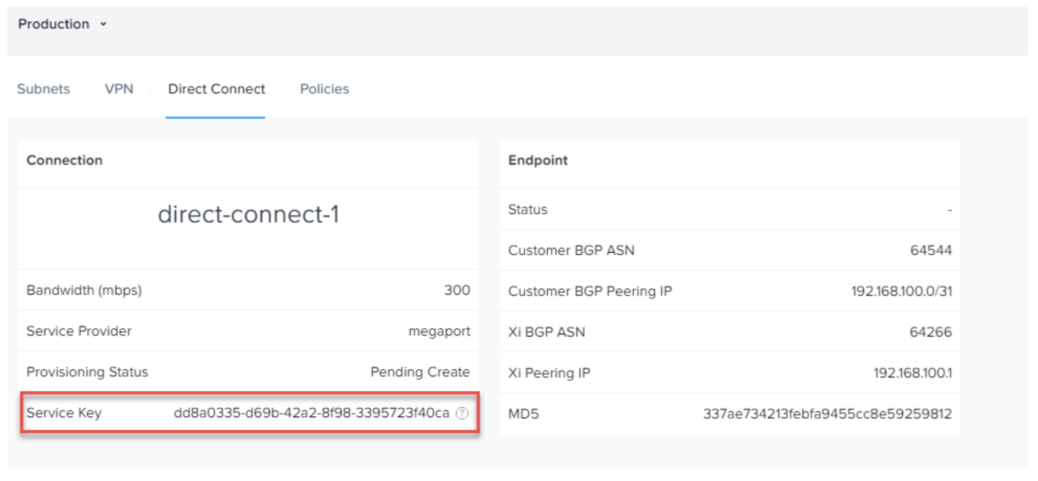
Hinzufügen einer Verbindung im Megaport Portal
Nachdem Sie Direct Connect in Nutanix Cloud Services aktiviert haben, fügen Sie eine Nutanix- Verbindung im Megaport Portal hinzu.
So fügen Sie eine Verbindung zu Nutanix Cloud Services hinzu
- Öffnen Sie im Megaport Portal die Seite
Services (Dienste), und wählen Sie den gewünschten Port aus.
Falls Sie noch keinen Port erstellt haben, finden Sie weitere Informationen unter Anlegen eines Ports. - Klicken Sie auf +Connection (Neue Verbindung) und anschließend auf Cloud.
-
Wählen Sie Nutanix als Anbieter aus.
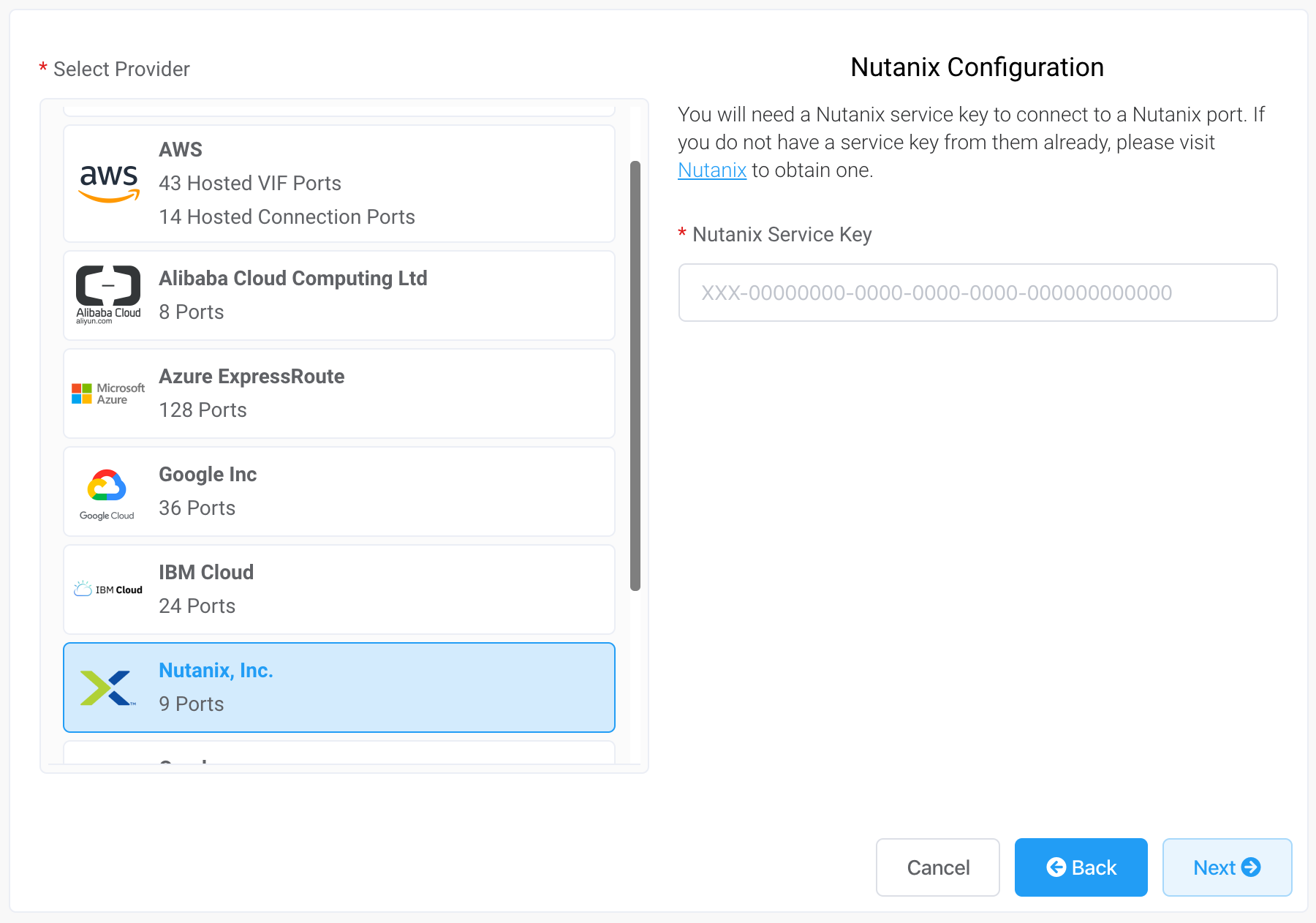
-
Geben Sie den Nutanix-Dienstschlüssel ein.
Dieser Schlüssel ist auf der Registerkarte „Direct Connect“ auf der Detailseite der virtuellen privaten Cloud des Nutanix Cloud Services-Portals verfügbar.
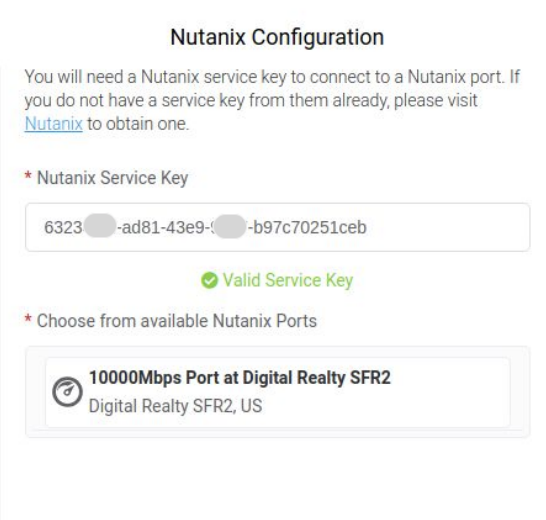
Wenn Sie den Schlüssel eingeben, ruft Megaport die Details der Direct Connect-Konfiguration ab, die Sie im Nutanix Cloud Services-Portal erstellt haben, und zeigt verfügbare Zielports an. -
Wählen Sie den Nutanix-Zielport aus.
-
Geben Sie die folgenden Verbindungsdetails an:
-
Connection Name (Name der Verbindung) – Der Name Ihres VXC, der im Megaport Portal angezeigt werden soll.
-
Service Level Reference (Service-Level-Referenz) (optional) – Geben Sie für den VXC eine eindeutige Identifikationsnummer an, die für Abrechnungszwecke verwendet werden soll, z. B. eine Kostenstellennummer oder eine eindeutige Kunden-ID. Die Nummer der Service-Level-Referenz erscheint für jeden Dienst im Abschnitt „Product“ (Produkt) der Rechnung. Sie können dieses Feld auch für einen bestehenden Dienst bearbeiten.
Hinweis
Von Partnern verwaltete Konten können ein Partnerangebot auf einen Dienst anwenden. Einzelheiten finden Sie unter Verknüpfen eines Angebots mit einem Dienst.
-
Rate Limit (Übertragungsratenlimit) – Megaport ruft die von Ihnen gewählte Verbindungsgeschwindigkeit für den Exchange-Port vom Nutanix Cloud Services-Portal ab. Die Verbindungsgeschwindigkeit wird im Abschnitt mit den Verbindungsdetails des Megaport Portal angezeigt und kann nicht geändert werden.
-
Preferred A-End VLAN (Bevorzugtes A-End-VLAN) (optional) – Geben Sie im Abschnitt für die Verbindungsdetails die VLAN-ID Ihres lokalen Rechenzentrums an. Dies muss eine eindeutige VLAN-ID auf diesem Port im Bereich von 2 bis 4093 sein. Wenn Sie eine VLAN-ID angeben, die bereits verwendet wird, zeigt das System die nächste verfügbare VLAN-Nummer an. Die VLAN-ID muss eindeutig sein, um mit der Bestellung fortfahren zu können. Wenn Sie keinen Wert angeben, weist Megaport einen zu.
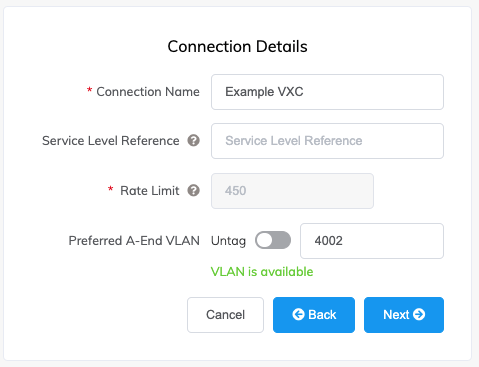
-
-
Klicken Sie auf Next (Weiter).
Es wird eine Übersichtsseite mit den monatlichen Kosten angezeigt. Klicken Sie auf Back (Zurück), um Änderungen vorzunehmen, oder klicken Sie auf Add VXC (VXC hinzufügen), um diese Konfiguration Ihrem Warenkorb hinzuzufügen. Wenn Sie diese Konfiguration abgeschlossen haben, können Sie zusätzliche VXCs konfigurieren, oder Sie fahren mit dem Bestellvorgang fort.
Aktualisieren der Direct Connect-Konfiguration
Sie können die Geschwindigkeit der Direct Connect-Verbindung über das Nutanix Cloud-Portal ändern.
So ändern Sie die Verbindungsgeschwindigkeit des Exchange-Ports zwischen Megaport und Nutanix Cloud Services
-
Wählen Sie im Nutanix Cloud Services-Portal die Optionen „Explore > Networking > Virtual Private Clouds“ (Entdecken > Netzwerk > Virtuelle private Clouds).
-
Aktualisieren Sie Direct Connect.
-
Wählen Sie die virtuelle private Cloud „Production“ (Produktionsumgebung) in der Dropdown-Liste „Actions“ (Aktionen), und klicken Sie auf „Update Direct Connect“ (Direct Connect aktualisieren).
—oder—
-
Klicken Sie auf die virtuelle private Cloud „Production“ (Produktionsumgebung). Wählen Sie auf der erscheinenden Seite „Production“ (Produktionsumgebung) die Option „Update Direct Connect“ (Direct Connect aktualisieren) in der Dropdown-Liste „More“ (Mehr).
Das Fenster „Update Direct Connect“ (Direct Connect aktualisieren) wird angezeigt.
-
-
Wählen Sie im Bildschirm „Definition“ in der Dropdown-Liste „Connection“ (Verbindung) die neue Verbindungsgeschwindigkeit des Austauschports zwischen Megaport und Nutanix Cloud Services.
-
Gehen Sie zum Schritt „Access to Services“ (Zugriff auf Dienste) und klicken Sie auf Save (Speichern).
Die neue Geschwindigkeit wird auf der Registerkarte „Direct Connect“ auf der Detailseite in der virtuellen privaten Cloud angezeigt. -
Öffnen Sie im Megaport Portal die Nutanix-Verbindung, und stellen Sie sicher, dass die neue Geschwindigkeit erkannt wird. Speichern Sie die Änderungen.
Entfernen der Direct Connect-Konfiguration
So entfernen Sie die Direct Connect-Konfiguration aus Ihrem Nutanix Cloud Service-Konto
-
Wählen Sie im Nutanix Cloud Services-Portal die Optionen „Explore > Networking > Virtual Private Cloud (Entdecken > Netzwerk > Virtuelle private Cloud).
-
Entfernen Sie Direct Connect.
-
Wählen Sie die virtuelle private Cloud „Production“ (Produktionsumgebung) aus, und klicken Sie in der Dropdown-Liste „Actions“ (Aktionen) auf Remove Direct Connect (Direct Connect entfernen).
—oder—
-
Klicken Sie auf die virtuelle private Cloud „Production“ (Produktionsumgebung). Wählen Sie auf der erscheinenden Seite „Production“ (Produktionsumgebung) die Option „Remove Direct Connect“ (Direct Connect entfernen) in der Dropdown-Liste „More“ (Mehr).
-
-
Klicken Sie in der erscheinenden Bestätigungsmeldung auf OK.
-
Löschen Sie im Megaport Portal die VXC-Verbindung.
Weitere Informationen dazu finden Sie unter Beenden eines VXC.
Die Direct Connect-Konfiguration wird von der Registerkarte „Direct Connect“ auf der Detailseite der virtuellen privaten Cloud entfernt